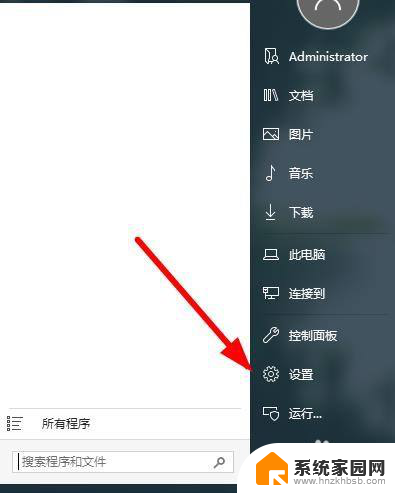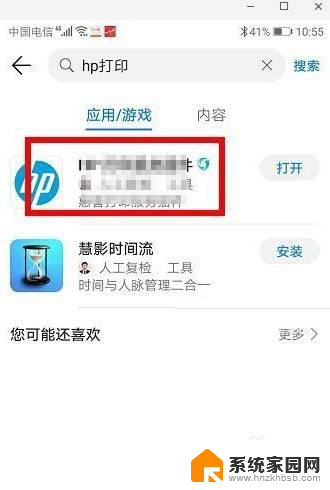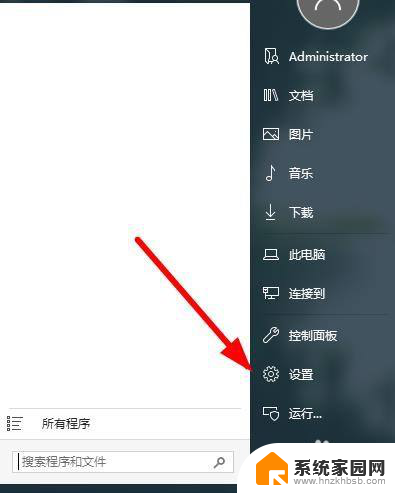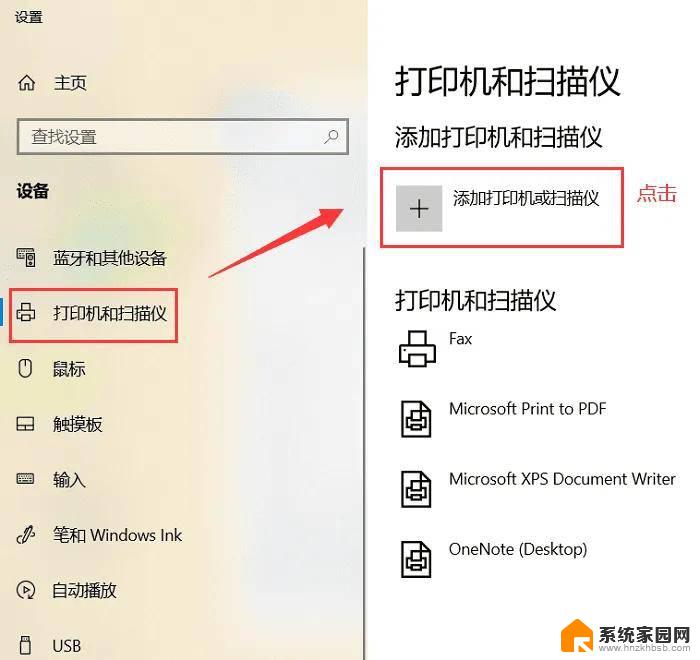惠普打印机电脑无线 电脑上添加惠普打印机步骤
更新时间:2023-12-17 16:00:03作者:xiaoliu
随着科技的不断发展,无线打印技术已经成为了我们日常办公和生活中不可或缺的一部分,而惠普打印机作为市场上热门的品牌之一,其无线打印功能更是为用户带来了极大的便利。在电脑上添加惠普打印机也是一个简单而重要的步骤。通过一系列简单的操作,我们可以轻松实现电脑与打印机的无线连接,从而方便地进行打印任务。下面将为大家介绍添加惠普打印机的步骤,让我们一起来探索这个简单而实用的过程吧!
操作方法:
1在“控制面板”页面,点击“查看设备和打印机”进入。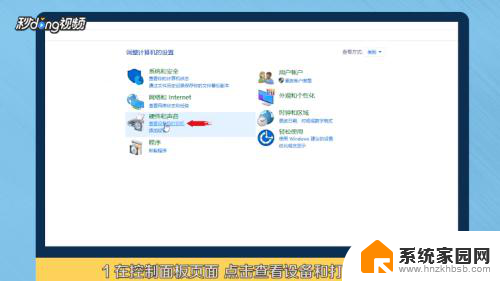 2选择“添加打印机”,点击“我所需的打印机未列出”。
2选择“添加打印机”,点击“我所需的打印机未列出”。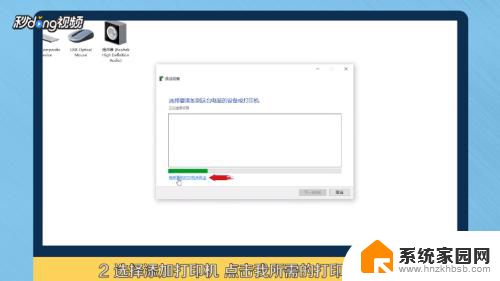 3选择“通过手动设置添加本地打印机或网络打印机”,点击“下一步”。
3选择“通过手动设置添加本地打印机或网络打印机”,点击“下一步”。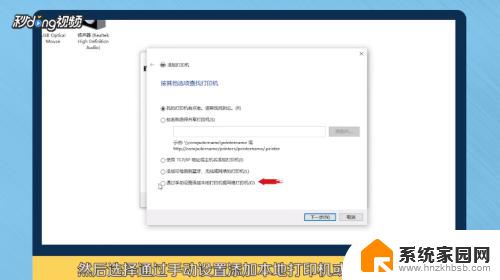 4点击“下一步”。选择已安装好的打印机,再点击“下一步”。
4点击“下一步”。选择已安装好的打印机,再点击“下一步”。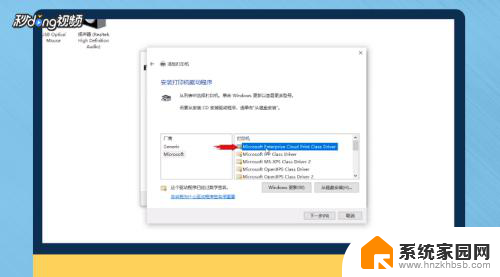 5点击“下一步”直至添加完成,点击“完成”即可在列表中看到打印机。
5点击“下一步”直至添加完成,点击“完成”即可在列表中看到打印机。 6总结如下。
6总结如下。
以上是关于惠普打印机电脑无线连接的全部内容,如果您遇到这种问题,不妨尝试根据以上方法解决,希望对大家有所帮助。